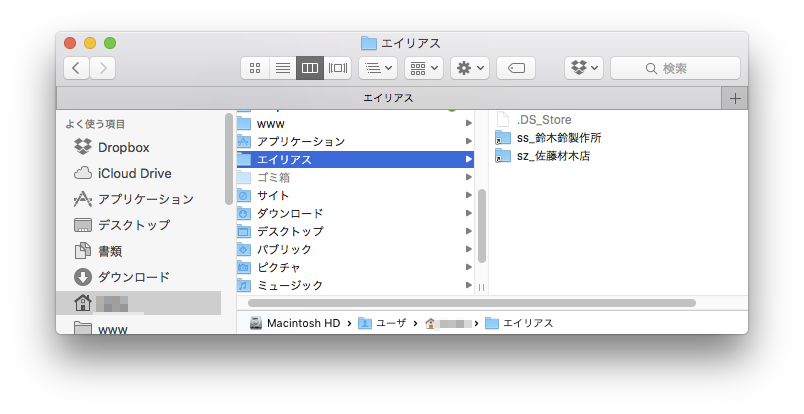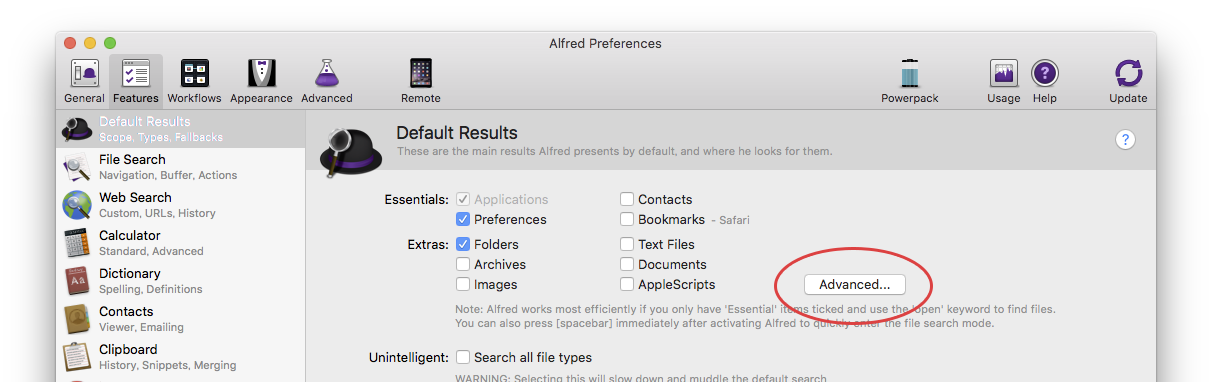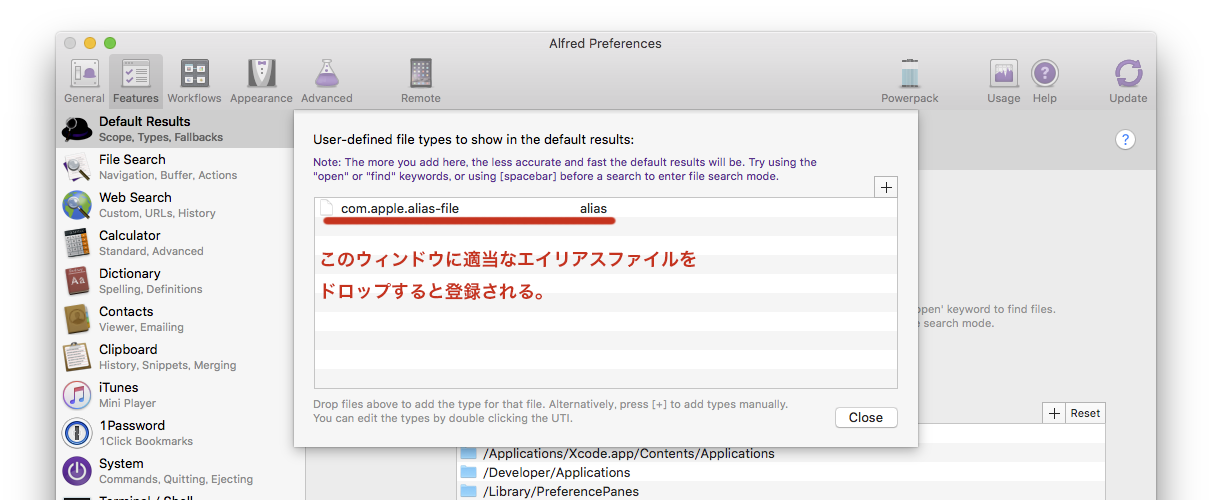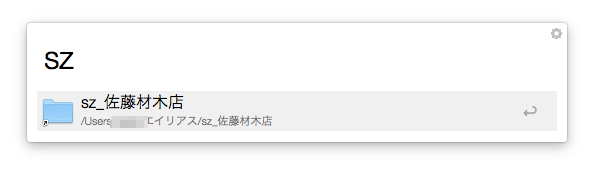AlfredはMacでは手放せないアプリケーションランチャです。
マウスいらずの素早い検索は効率と快適さを求める人なら絶対必要なユーティリティといっていいでしょう。
アプリやフォルダ名の頭数文字から検索してくれるのがとても素晴らしいですが、フォルダやアプリが増えて効率が少しずつ落ちてきたので、その対策をメモしておきます。
状況
例1:似たようなフォルダ名
hogehogeにたどり着くにはhogehまで入力しないといけない。
hoge/
hoge2/
hogehoge/
例2:日本語のフォルダ名
いちいち漢字変換するのが面倒くさい。
日本人なので日本語フォルダは多用してます。
prj_佐藤砂糖会社/
prj_鈴木材木店/
対策
頻繁に使うフォルダならFinderの「よく使う項目」に登録しろって話ですが、あの場所に20個近くのフォルダを登録したくないし、そもそもマウスに手を伸ばしたくありません。
エイリアスを使おう!
自分の場合は自分のホームディレクトリに「エイリアス」というフォルダを作り、そこにエイリアスを突っ込みました。
ss_佐藤砂糖会社
sz_鈴木材木店
これならszで鈴木材木店が、ssで佐藤砂糖会社が出てきます。
ラクチン!
エイリアスを検索対象にする
しかしAlfredは初期状態ではエイリアスを検索対象としてくれません。
設定変更しちゃいましょう。
Alfredの設定画面から[Features > Default Results]を開き、[Advanced...]をクリックします。
小さいウィンドウが表示されるので、適当なエイリアスファイルをドロップします。
そうするとドロップしたファイルのファイルタイプが登録されます。
エイリアスが検索対象になりました!
おわり
当初はフォルダにタグを付けてtags で検索しようと思ったのですが、
- tags と入力するのが面倒くさい
- 該当タグの一覧から選ぶのが面倒くさい
- どんなフォルダ、アプリが登録されているのかをファイルとして視認したい
- ほかいろいろ
という理由からエイリアスを使うことにしました。